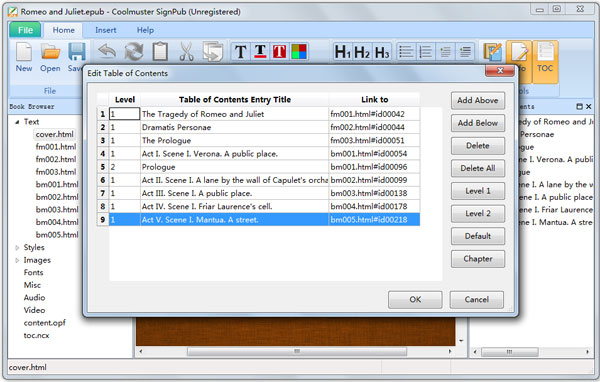Coolmuster SignPub 在线教程
下面是图文并茂的教程,向您展示了如何使用 SignPub 使用创建新的 ePub 书籍 Coolmuster 并编辑现有的 ePub 书籍。只需享受这款易于使用的 Windows 应用程序提供的强大编辑功能。
第 1 部分。创建新的 ePub 图书
步骤 1。点击顶部菜单,点击“文件”,从下拉列表中选择“新建”,也可以直接点击工具栏中的“新建”按钮。将创建一个新的 HTML 文件,其样式、图像、字体、杂项、音频、视频、内容和目录完全可自定义。
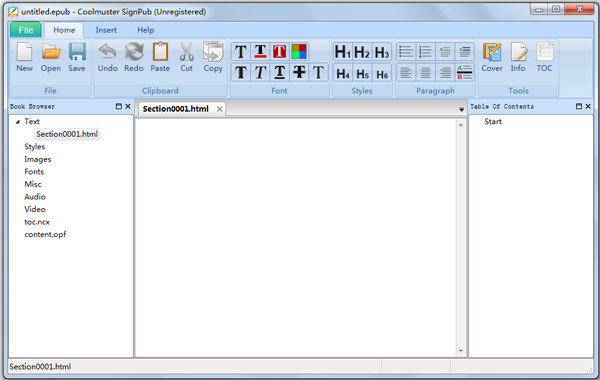
2.将内容复制并粘贴到主窗口中,或者您可以直接在窗口中按字面意思键入内容。按照下一段中的“第 2 部分”编辑 ePub 内容。
3.完成自己的ePub图书写作后,您可以再次转到顶部菜单,单击“文件”,然后从下拉列表中选择“保存”或“另存为”,也可以直接单击工具栏中的“保存”按钮。
第 2 部分。编辑现有 ePub 图书
制备: 导航到工具栏,在“新建”和“保存”按钮之间选择“打开”选项。从本地浏览并找到目标 ePub 书籍,然后单击“打开”将其导入程序。

执行编辑作业:
1.在剪贴板中, 有一系列的编辑选项,如“撤消”,“重做”,“粘贴”,“剪切”,“复制”。单击“撤消”,您可以取消、取消或撤消您刚刚在 ePub 图书上执行的操作或效果。“重做”将取消您所做的所有编辑操作并翻开新的一页。使用鼠标选择一些单词,“复制”图标用于将所选文本复制到剪贴板。将光标放在电子书内容上的某个位置,“粘贴”选项将在此处粘贴所选文本。
2.字体/样式/段落: 这三个部分中的选项允许您自定义字体,文本颜色,突出显示文本和更改背景颜色。您还可以将所选文本设置为粗体、斜体和下划线。还支持设置段落的格式和对齐方式。
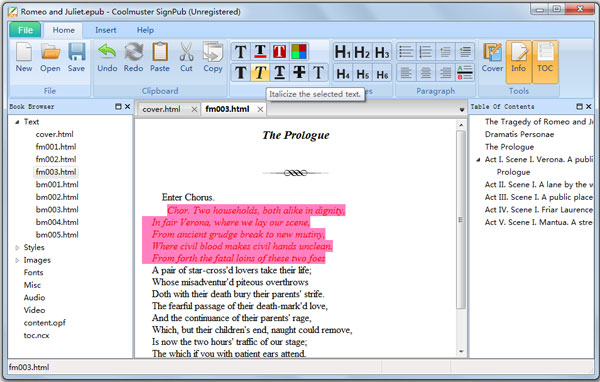
3. 更改封面图片: 该工具使您能够通过单击“工具”部分上的“封面”按钮来更改 ePub 图书的封面图片。
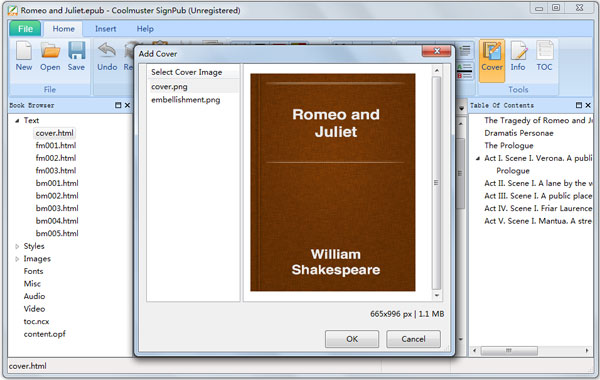
4.插入: 从顶部菜单中,您可以单击“插入”菜单并调出“插入”窗口。在这里,您可以插入空白 HTML 文件、现有文件、图像和指向现有 ePub 书籍的超链接。
5. 其他: 您可以编辑和显示有关图书的信息,包括作者和书名,以及编辑图书中的目录。